Innehållsförteckning
“ Interyield.jmp9 " ( interyield jmp9.com ) är ett "Potentiellt oönskat program (PUP)" och när det är installerat på din dator ändrar det dina datorinställningar för att tjäna pengar genom att visa popup-annonser eller genom att omdirigera dina sökningar till annonser från okända utgivare. Om en dator är infekterad med " Interyield-jmp9 ", visas fler popup-annonser på offrets datorskärm och datorns hastighet saktas ner på grund av att det skadliga programmet körs i bakgrunden.
Adware-program gör det svårt att använda datorn eftersom de alltid visar irriterande popup-fönster när du använder datorn, de sänker din datorhastighet och kapar webbläsarens inställningar och startsida för att kunna visa fler annonser när du använder den.
“ Interyield "adware-programmet installerades troligen utan att användaren märkte det eftersom det ofta är paketerat i andra gratisprogram som användaren vill installera på sin dator. Av den anledningen måste du alltid vara uppmärksam på installationsalternativen för alla program som du vill installera på din dator och aldrig installera den paketerade programvara som programmet vill installera tillsammans med det.
Om du enkelt vill ta bort “ Interyield " från datorn, följ stegen nedan:

Hur man tar bort Annonser från " Interyield " Potentiellt oönskade program (PUP) från din dator
Steg 1. Avsluta och ta bort Interyields skadliga process som körs med Rogue Killer.
1. Ladda ner och rädda " RogueKiller " på datorns * (t.ex. skrivbordet).
Meddelande*: Ladda ner version x86 eller . X64 enligt operativsystemets version. För att hitta operativsystemets version, " Högerklicka " på din datorikonen, välj " Egenskaper " och titta på " Typ av system " avsnittet.

2. Dubbelklicka för att köra RogueKiller.
3. Låt förskanning ska slutföras (avsluta skadliga processer) och tryck sedan på " Skanna " för att göra en fullständig genomsökning.

3. När den fullständiga genomsökningen är klar trycker du på "Radera" för att ta bort alla skadliga objekt som hittats.

Steg 2. Avinstallera " Interyield " & Adware-program från din kontrollpanel.
1. För att göra detta går du till:
- Windows 8/7/Vista: Start > Kontrollpanelen . Windows XP: Starta > Inställningar > Kontrollpanel
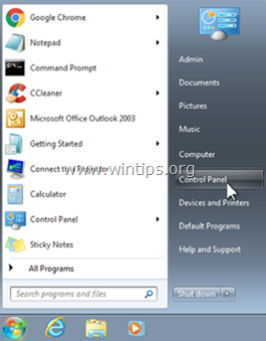
2. Dubbelklicka på för att öppna
- Lägg till eller ta bort program om du har Windows XP Program och funktioner om du har Windows 8, 7 eller Vista.

3. När programlistan visas på skärmen sorterar du programmen efter installationsdatum (Installerad den) och letar sedan upp och Ta bort (avinstallera) alla okända program som nyligen installerades på ditt system. Ta också bort alla dessa adware-program som listas nedan:
- Linkey MyWay sökassistent Plus-HD SavingsBull Sökskydd uTorrent Control_V6 Toolbar ViewPassword Avinstallera även alla andra okända eller oönskade program. .

Steg 3: Bli av med Interyield-annonser med AdwCleaner.
1. Ladda ner och spara verktyget "AdwCleaner" på skrivbordet.

2. Stäng alla öppna program. och Dubbelklicka för att öppna "AdwCleaner" från skrivbordet.
3. Press " Skanna ”.

4. När skanningen är klar trycker du på "Ren " för att ta bort alla oönskade skadliga poster.
4. Press " OK " på " AdwCleaner - Information" och tryck på " OK " igen för att starta om datorn .
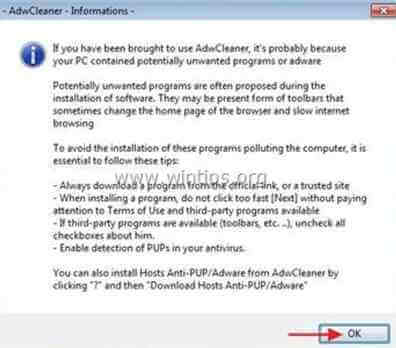
5. När datorn startas om, stäng " AdwCleaner" information (readme) och fortsätt till nästa steg.
Steg 4. Ta bort Interyield potentiellt oönskade program (PUP) med JRT.
1. Ladda ner och kör JRT - Junkware Removal Tool.

2. Tryck på valfri tangent för att börja skanna datorn med " JRT - verktyg för borttagning av skräpprodukter ”.
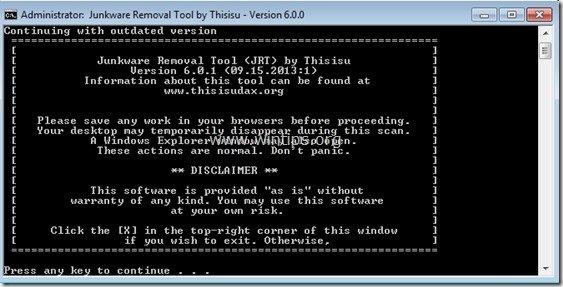
3. Ha tålamod tills JRT skannar och rensar ditt system.
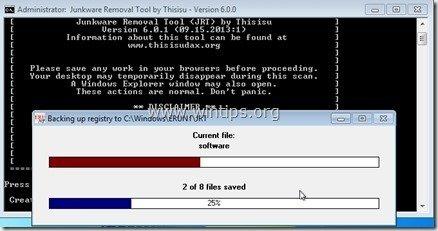
4. Stäng JRT-loggfilen och sedan starta om din dator.
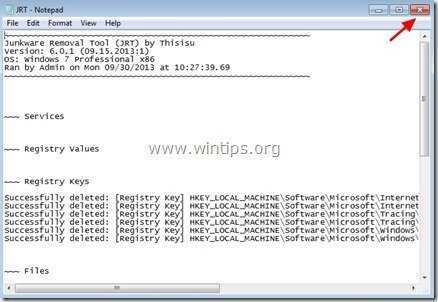
Steg 5. Ta bort skadliga mappar och filer
1. Navigera till mappen "C:\Temp" och radera alla filer under den.

Steg 6. Ta bort " Interyield-jmp9" Ads och alla adware-tillägg från din webbläsare.
Återställ inställningarna i din webbläsare och ta bort tillägg för reklamprogram
Internet Explorer, Google Chrome, Mozilla Firefox
Internet Explorer
Hur man tar bort Interyield-Jmp9 A ds från Internet Explorer
1. I Internet Explorer huvudmeny klickar du på: " Verktyg "  och välj " Internetalternativ ".
och välj " Internetalternativ ".

2. Klicka på " Avancerad ".

3. Välj " Återställ ”.

4. Markera (för att aktivera) kryssrutan " Ta bort personliga inställningar " och välj " Återställ ”.

5. När återställningen är klar trycker du på " Stäng " och välj sedan " OK " för att avsluta alternativen i Internet Explorer.

6. Stäng alla fönster och starta om Internet Explorer.
Google Chrome
Hur man tar bort Interyield-Jmp9 A ds från Chrome
1. Öppna Google Chrome och gå till Chrome-menyn  och välj " Inställningar ".
och välj " Inställningar ".

2. Titta i slutet av "Settings" och tryck på knappen "Visa avancerade inställningar " länk.

3. Bläddra hela sidan nedåt och tryck på " Återställ webbläsarinställningar " -knappen.

4. Tryck på " Återställ " igen.

5. Starta om Google Chrome.
Mozilla Firefox
Hur man tar bort Interyield-Jmp9 A ds från Firefox
1. I Firefox-menyn går du till " Hjälp " > " Information om felsökning ”.

2. I " Information om felsökning ", tryck på " Återställ Firefox " för att återställa Firefox till standardläget .

3. Press " Återställ Firefox" igen.

4. När återställningen är klar startar Firefox om.
Steg 7. Ta bort Interyield.jmp9.com popup-annonser med Malwarebytes Anti-Malware FREE .
Ladda ner och installera ett av de mest tillförlitliga GRATIS programmen mot skadlig kod idag för att rensa din dator från återstående skadliga hot. Om du vill vara ständigt skyddad från befintliga och framtida hot mot skadlig kod rekommenderar vi att du installerar Malwarebytes Anti-Malware PRO:
MalwarebytesTM-skydd
Tar bort spionprogram, adware och skadlig programvara.
Starta din kostnadsfria nedladdning nu!
1. Kör " Malwarebytes Anti-Malware" och låt programmet uppdatera till den senaste versionen och den skadliga databasen om det behövs.
2. När huvudfönstret "Malwarebytes Anti-Malware" visas på skärmen väljer du " Utför snabb genomsökning " och tryck sedan på " Skanna " och låt programmet söka igenom ditt system efter hot.

3. När skanningen är klar trycker du på "OK" för att stänga informationsmeddelandet och sedan tryck på "Visa resultat" knappen för att se och ta bort de skadliga hot som hittats.
 .
.
4. I fönstret "Visa resultat" kontrollera - med hjälp av musens vänstra knapp. alla infekterade objekt och välj sedan " Ta bort valda " och låt programmet ta bort de valda hoten.

5. När borttagningen av infekterade objekt är klar , "Starta om systemet för att ta bort alla aktiva hot ordentligt"

6. Fortsätt till nästa steg.
Steg 8. Rensa bort oönskade filer och poster.
Använd " CCleaner " och gå vidare till ren ditt system från tillfälliga Internetfiler. och ogiltiga registerposter.*
* Om du inte vet hur du installerar och använder "CCleaner", läsa dessa instruktioner .

Andy Davis
En systemadministratörs blogg om Windows






